एक्सेल में चार्ट में क्षैतिज औसत रेखा कैसे जोड़ें?
एक्सेल में, आप अक्सर डेटा की प्रवृत्ति का विश्लेषण करने के लिए एक चार्ट बना सकते हैं। लेकिन कभी-कभी, आपको चार्ट पर एक सरल क्षैतिज रेखा जोड़ने की आवश्यकता होती है जो प्लॉट किए गए डेटा की औसत रेखा का प्रतिनिधित्व करती है, ताकि आप डेटा का औसत मूल्य स्पष्ट रूप से और आसानी से देख सकें। इस मामले में, आप एक्सेल में चार्ट में एक क्षैतिज औसत रेखा कैसे जोड़ सकते हैं?
- एक सहायक कॉलम वाले चार्ट में एक क्षैतिज औसत रेखा जोड़ें
- VBA कोड वाले चार्ट में एक क्षैतिज औसत रेखा जोड़ें
- एक अद्भुत उपकरण के साथ एक क्षैतिज औसत रेखा जोड़ें
एक सहायक कॉलम वाले चार्ट में एक क्षैतिज औसत रेखा जोड़ें
यदि आप किसी चार्ट में एक क्षैतिज औसत रेखा सम्मिलित करना चाहते हैं, तो आप पहले डेटा के औसत की गणना कर सकते हैं, और फिर चार्ट बना सकते हैं। कृपया इस प्रकार करें:
1. डेटा के औसत की गणना करें औसत फ़ंक्शन, उदाहरण के लिए, औसत कॉलम C2 में, यह सूत्र टाइप करें: =औसत($B$2:$B$8), और फिर इस सेल के ऑटोफ़िल हैंडल को अपनी आवश्यकतानुसार सीमा तक खींचें। स्क्रीनशॉट देखें:

नोट:के बारे में अधिक जानने के लिए क्लिक करें पूरे कॉलम पर एक ही फॉर्मूला लागू करनाया, सेल नंबर बढ़ाए बिना पूरे कॉलम पर बिल्कुल वही फॉर्मूला/मान लागू करना.
2. और फिर इस श्रेणी का चयन करें और एक चार्ट प्रारूप चुनें जिसे आप सम्मिलित करना चाहते हैं, जैसे कि 2-डी कॉलम सम्मिलित करें टैब. स्क्रीनशॉट देखें:

3. और एक चार्ट बनाया गया है, कृपया चार्ट में औसत डेटा कॉलम (लाल पट्टी) में से एक पर क्लिक करें, राइट क्लिक करें और चुनें श्रृंखला चार्ट प्रकार बदलें संदर्भ मेनू से. स्क्रीनशॉट देखें:

4. बाहर निकले में चार्ट प्रकार बदलें संवाद, हाइलाइट करने के लिए क्लिक करें कॉम्बो बायीं पट्टी में, के पीछे बॉक्स पर क्लिक करें औसत, और फिर ड्रॉप डाउन सूची से एक लाइन चार्ट शैली का चयन करें। स्क्रीनशॉट देखें:

5। दबाएं OK बटन। अब, आपके चार्ट में औसत का प्रतिनिधित्व करने वाली एक क्षैतिज रेखा है, स्क्रीनशॉट देखें:

डेमो: एक्सेल में एक सहायक कॉलम के साथ चार्ट में एक क्षैतिज औसत रेखा जोड़ें
कॉलम चार्ट में एक क्षैतिज औसत रेखा जोड़ने के लिए 2 क्लिक
यदि आपको एक्सेल में कॉलम चार्ट में एक क्षैतिज औसत रेखा जोड़ने की आवश्यकता है, तो आम तौर पर आपको स्रोत डेटा में औसत कॉलम जोड़ना होगा, फिर औसत की डेटा श्रृंखला को चार्ट में जोड़ना होगा, और फिर नए जोड़े गए चार्ट प्रकार को बदलना होगा डेटा श्रृंखला. हालाँकि, के साथ चार्ट में लाइन जोड़ें का लक्षण एक्सेल के लिए कुटूल, आप केवल 2 चरणों में किसी चार्ट में ऐसी औसत रेखा को शीघ्रता से जोड़ सकते हैं!
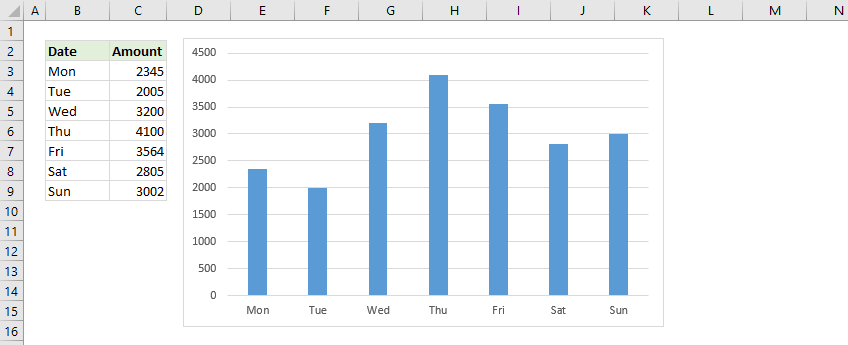
एक्सेल के लिए कुटूल - 300 से अधिक आवश्यक उपकरणों के साथ सुपरचार्ज एक्सेल। बिना किसी क्रेडिट कार्ड की आवश्यकता के पूर्ण-विशेषताओं वाले 30-दिवसीय निःशुल्क परीक्षण का आनंद लें! अब समझे
VBA कोड वाले चार्ट में एक क्षैतिज औसत रेखा जोड़ें
मान लीजिए कि आपने अपनी वर्कशीट में अपने डेटा के साथ एक कॉलम चार्ट बनाया है, और निम्नलिखित वीबीए कोड भी आपके चार्ट में एक औसत लाइन डालने में आपकी मदद कर सकता है।
1अपने चार्ट में किसी एक डेटा कॉलम पर क्लिक करें, और फिर सभी डेटा कॉलम चुने जाएंगे, स्क्रीनशॉट देखें:

2. दबाए रखें ALT + F11 कुंजियाँ, और यह खुल जाती है अनुप्रयोगों के लिए माइक्रोसॉफ्ट विज़ुअल बेसिक खिड़की.
3। क्लिक करें सम्मिलित करें > मॉड्यूल, और निम्नलिखित कोड को इसमें पेस्ट करें मॉड्यूल विंडो.
वीबीए: चार्ट में एक औसत रेखा जोड़ें
Sub AverageLine()
'Update 20130907
Dim ser As Series
Dim arr As Variant
Dim total As Double
Dim outArr As Variant
If VBA.TypeName(Application.Selection) <> "Series" Then Exit Sub
Set ser = Application.Selection
arr = ser.Values
total = Application.WorksheetFunction.Average(arr)
ReDim outArr(LBound(arr) To UBound(arr))
For i = LBound(outArr) To UBound(outArr)
outArr(i) = total
Next
With ActiveChart.SeriesCollection.NewSeries
.XValues = ser.XValues
.Values = outArr
.Name = "Average " & ser.Name
.AxisGroup = ser.AxisGroup
.MarkerStyle = xlNone
.Border.Color = ser.Border.Color
.ChartType = xlLine
.Format.Line.ForeColor.ObjectThemeColor = msoThemeColorAccent6
End With
End Sub
4। फिर दबायें F5 इस कोड को चलाने के लिए कुंजी, और कॉलम चार्ट में एक क्षैतिज औसत रेखा डाली गई है। स्क्रीनशॉट देखें:

नोट: यह वीबीए केवल तभी चल सकता है जब आपके द्वारा डाला गया कॉलम प्रारूप 2-डी कॉलम हो।
एक अद्भुत टूल के साथ तुरंत एक क्षैतिज औसत रेखा जोड़ें
यह विधि एक अद्भुत उपकरण की अनुशंसा करेगी, चार्ट में लाइन जोड़ें का लक्षण एक्सेल के लिए कुटूल, केवल 2 क्लिक के साथ चयनित कॉलम चार्ट में तुरंत एक क्षैतिज औसत रेखा जोड़ने के लिए!
एक्सेल के लिए कुटूल- एक्सेल के लिए 300 से अधिक उपयोगी उपकरण शामिल हैं। पूर्ण सुविधा निःशुल्क परीक्षण 30-दिन, किसी क्रेडिट कार्ड की आवश्यकता नहीं! अब समझे
मान लीजिए कि आपने नीचे दिखाए गए स्क्रीनशॉट के अनुसार एक कॉलम चार्ट बनाया है, और आप इसके लिए निम्नानुसार एक क्षैतिज औसत रेखा जोड़ सकते हैं:

1. कॉलम चार्ट चुनें और क्लिक करें कुटूल > चार्ट > चार्ट में लाइन जोड़ें इस सुविधा को सक्षम करने के लिए
2. चार्ट में पंक्ति जोड़ें संवाद में, कृपया जाँचें औसत विकल्प, और क्लिक करें Ok बटन.

अब क्षैतिज औसत रेखा को चयनित कॉलम चार्ट में एक बार में जोड़ दिया जाता है।

एक्सेल में प्रत्येक पेज पर औसत डालें और प्रिंट करें
एक्सेल के लिए कुटूल पेजिंग उपयोग उपयोगिता आपको प्रत्येक मुद्रित पृष्ठ में सभी प्रकार के उप-योग (जैसे योग, अधिकतम, न्यूनतम, उत्पाद, आदि) आसानी से डालने में मदद कर सकती है।
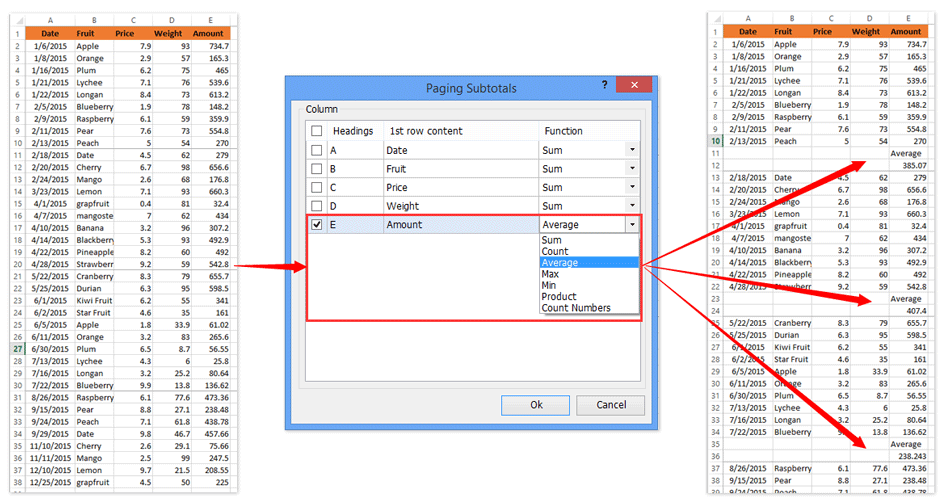
एक्सेल के लिए कुटूल - 300 से अधिक आवश्यक उपकरणों के साथ सुपरचार्ज एक्सेल। बिना किसी क्रेडिट कार्ड की आवश्यकता के पूर्ण-विशेषताओं वाले 30-दिवसीय निःशुल्क परीक्षण का आनंद लें! अब समझे
संबंधित आलेख:
- एक्सेल में नया डेटा दर्ज करने के बाद चार्ट को ऑटो अपडेट कैसे करें?
- एक्सेल में संयोजन चार्ट कैसे बनाएं और इसके लिए द्वितीयक अक्ष कैसे जोड़ें?
सर्वोत्तम कार्यालय उत्पादकता उपकरण
एक्सेल के लिए कुटूल के साथ अपने एक्सेल कौशल को सुपरचार्ज करें, और पहले जैसी दक्षता का अनुभव करें। एक्सेल के लिए कुटूल उत्पादकता बढ़ाने और समय बचाने के लिए 300 से अधिक उन्नत सुविधाएँ प्रदान करता है। वह सुविधा प्राप्त करने के लिए यहां क्लिक करें जिसकी आपको सबसे अधिक आवश्यकता है...

ऑफिस टैब ऑफिस में टैब्ड इंटरफ़ेस लाता है, और आपके काम को बहुत आसान बनाता है
- Word, Excel, PowerPoint में टैब्ड संपादन और रीडिंग सक्षम करें, प्रकाशक, एक्सेस, विसियो और प्रोजेक्ट।
- नई विंडो के बजाय एक ही विंडो के नए टैब में एकाधिक दस्तावेज़ खोलें और बनाएं।
- आपकी उत्पादकता 50% बढ़ जाती है, और आपके लिए हर दिन सैकड़ों माउस क्लिक कम हो जाते हैं!
